Guide de l’utilisateur de MainStage
- Bienvenue
-
- Vue d’ensemble du mode Édition
-
- Sélection de patchs et de sets dans la liste des patchs
- Copie, collage et suppression de patchs
- Réorganisation des patchs dans la liste des patchs
- Ajout de patchs
- Création d’un patch à partir de plusieurs patchs
-
- Vue d’ensemble de l’inspecteur des réglages de patch
- Sélection des réglages de patch dans la bibliothèque de patchs
- Détermination du chiffrage de mesure des patchs
- Modification du tempo à la sélection d’un patch
- Réglage des numéros de changement de programme et de banque
- Changements de patch différés
- Désactivation instantanée du son du patch précédent
- Changement des icônes de patch
- Transposition de la tonalité des notes entrantes pour un patch
- Changement de l’accord d’un patch
- Ajout de texte à un patch
-
- Vue d’ensemble des tranches de console
- Ajout d’une tranche de console
- Modification d’un réglage de tranche de console
- Configuration des composants de tranche de console
- Affichage des tranches de console de cheminement de signal
- Masquage de la tranche de console du métronome
- Création d’un alias de tranche de console
- Ajout d’un bus de patchs
- Réglage des positions de panoramique ou de balance de tranche de console
- Réglage des volumes de tranche de console
- Désactivation ou lecture en solo du son des tranches de console
- Utilisation de plusieurs sorties d’instruments
- Utilisation d’instruments MIDI externes
- Réorganisation de tranches de console
- Suppression de tranches de console
-
- Vue d’ensemble de l’inspecteur de tranche de console
- Sélection de réglages de tranche de console
- Attribution d’un nouveau nom à des tranches de console
- Modification des couleurs de tranche de console
- Modification des icônes de tranche de console
- Utilisation de la protection contre l’effet Larsen avec les tranches de console
- Définition de l’entrée clavier d’une tranche de console d’instrument logiciel
- Transposition d’instruments logiciels précis
- Filtrage des messages MIDI
- Changement d’échelle de la vélocité de tranche de console
- Réglage de tranches de console afin qu’elles ignorent la méthode Hermode Tuning
- Remplacement de plages de notes de concert et de set
- Ajout de notes textuelles à une tranche de console dans l’inspecteur de tranche de console
- Acheminement de flux audio au moyen d’effets d’envoi
-
- Vue d’ensemble de la gestion des articulations
- Choix d’une articulation dans l’en-tête de la fenêtre du module
- Gestion des articulations à l’aide du menu Jeu d’articulations
- Gestion des articulations à l’aide de l’éditeur de jeux d’articulations
- Activation ou désactivation de toutes les articulations
-
- Vue d’ensemble de l’inspecteur de commande d’écran
- Remplacement des étiquettes de paramètre
- Choix de couleurs personnalisées pour des commandes d’écran
- Modification de l’apparence de l’arrière-plan ou d’un groupe de commandes d’écran
- Réglage de commandes d’écran en vue d’afficher la valeur matérielle
- Définition du comportement de changement de paramètre des commandes d’écran
- Définition du comportement de concordance matérielle des commandes d’écran
- Réinitialisation et comparaison des modifications apportées à un patch
- Remplacement de mappages de concert et de set
-
- Vue d’ensemble du mappage de commandes d’écran
- Mappage de paramètres de tranche de console et de module
- Mappage de commandes d’écran avec des actions
- Mappage d’une commande d’écran à plusieurs paramètres
- Utilisation de commandes d’écran pour afficher les pages d’un document PDF
- Modification de la valeur enregistrée d’un paramètre mappé
- Réglage de boutons ou de pads de batterie électronique en vue de l’utilisation de la vélocité de note
- Mappage de commandes d’écran avec toutes les tranches de console d’un patch
- Annulation de mappages de paramètres de commande d’écran
- Suppression de mappages de commandes d’écran
- Utilisation de graphiques
- Création de transformations de contrôleur
-
- Vue d’ensemble de l’utilisation de sets
- Création de sets
- Attribution d’un autre nom à des sets
- Condensation de sets dans la liste des patchs
- Remplacement de plages de notes de concert pour un set
- Suppression de sets
- Ajout d’une tranche de console au niveau du set
-
- Vue d’ensemble de l’inspecteur des réglages de set
- Détermination du chiffrage de mesure des sets
- Modification du tempo à la sélection de sets
- Sélection d’une couleur pour le dossier du set dans la liste des patchs
- Transposition de la tonalité des notes entrantes pour un set
- Changement de l’accordage de sets
- Ajout de texte à un set
- Partage de patchs et de sets entre concerts
- Enregistrement de la sortie audio d’un concert
-
- Vue d’ensemble des concerts
- Création d’un concert
- Ouverture et fermeture des concerts
- Enregistrement de concerts
- Conséquences de l’enregistrement sur les valeurs de paramètres
- Nettoyage des concerts
- Consolidation des ressources dans un concert
- Renommage du concert actif
-
- Vue d’ensemble de l’inspecteur des réglages de concert
- Configuration du routage MIDI vers les tranches de console
- Transposition de la tonalité des notes entrantes pour un concert
- Définition de la source des messages de changement de programme
- Envoi des changements de programme non utilisés aux tranches de console
- Détermination du chiffrage de mesure d’un concert
- Changement de l’accord d’un concert
- Réglage du pan law d’un concert
- Ajout de texte à un concert
- Contrôle du métronome
- Désactivation du son des notes MIDI
- Désactivation de la sortie audio
-
- Vue d’ensemble du mode Présentation
-
- Vue d’ensemble des commandes d’écran
- Copie et collage de commandes d’écran
- Déplacement de commandes d’écran
- Redimensionnement de commandes d’écran
- Alignement et répartition des commandes d’écran
- Ajustement de la tablette d’une commande de tablette
- Regroupement de commandes d’écran
- Suppression de commandes d’écran
-
- Vue d’ensemble de la modification des paramètres de commande d’écran
- Prélèvement et application de paramètres de commande d’écran
- Réinitialisation des paramètres de commande d’écran
- Paramètres de commandes d’écran courantes
- Paramètres de commandes d’écran de clavier
- Paramètres de commandes d’écran d’activité MIDI
- Paramètres de commandes d’écran de pads de batterie
- Paramètres de commandes d’écran de forme d’onde
- Paramètres de commandes d’écran de sélecteur
- Paramètres de commandes d’écran de texte
- Paramètres de commandes d’écran d’arrière-plan
- Mode de transmission de messages MIDI adopté par MainStage
- Exportation et importation de présentations
- Modification des proportions d’une présentation
-
- Avant de commencer votre live
- Utilisation du mode Exécution
- Commandes d’écran pendant une performance
- Changements de tempo au cours d’une performance
- Conseils d’utilisation de contrôleurs de clavier en live
- Conseils pour l’utilisation de guitares et d’autres instruments en live
- Accordage de guitares et d’autres instruments à l’aide de l’accordeur
- Utilisation du module Playback en live
- Enregistrement de vos performances
- Après la performance
- Conseils pour les configurations matérielles complexes
-
- Vue d’ensemble des raccourcis clavier et ensembles de commandes
-
- Raccourcis clavier pour les concerts et les présentations
- Raccourcis clavier pour les patchs et les sets (mode Édition)
- Raccourcis clavier d’édition
- Raccourcis clavier des actions
- Raccourcis clavier pour le mappage de paramètres (mode Édition)
- Raccourcis clavier pour les tranches de console (mode Édition)
- Raccourcis clavier pour les commandes d’écran (mode Présentation)
- Raccourcis clavier pour le mode Exécuter en plein écran
- Raccourcis clavier pour les fenêtres et les présentations
- Raccourcis clavier pour l’aide et l’assistance
-
- Familiarisez-vous avec les effets
-
- Familiarisez-vous avec les amplificateurs et les pédales
-
- Vue d’ensemble d’Amp Designer
- Modèles Amp Designer de MainStage
- Enceintes Amp Designer
- Création d’un combo personnalisé
- Commandes d’ampli
- Vue d’ensemble des égaliseurs d’Amp Designer
- Vue d’ensemble des effets d’Amp Designer
- Effet de réverbération d’Amp Designer
- Effets de trémolo et de vibrato d’Amp Designer
- Commandes de micro d’Amp Designer
-
- Vue d’ensemble de Bass Amp Designer
- Modèles d’amplis de basses
- Modèles d’enceinte de basses
- Création d’un combo personnalisé
- Flux de signal de l’ampli
- Flux de signal du préampli
- Utilisation de la boîte de direct
- Commandes d’ampli
- Vue d’ensemble des effets de Bass Amp Designer
- Égaliseur de Bass Amp Designer
- Compresseur de Bass Amp Designer
- Égaliseur graphique de Bass Amp Designer
- Égaliseur paramétrique de Bass Amp Designer
- Commandes de micro de Bass Amp Designer
-
- Vue d’ensemble du pédalier Pedalboard
- Utilisation du navigateur de pédale
- Utilisation du mode d’importation
- Utilisation de la zone de pédale
- Utilisation du routeur
- Utilisation des commandes de macro
- Pédales de distorsion
- Pédales de tonalité
- Pédales de modulation
- Pédales de retard
- Pédales de filtre
- Pédales dynamiques
- Pédales d’utilitaire
-
- Familiarisez-vous avec les effets Delay
-
- Vue d’ensemble de Delay Designer
- Utilisation de l’écran principal
- Utilisation de l’écran Tap
- Création de taps
- Sélection, déplacement et suppression de taps
- Modification graphique des paramètres de tap
- Utilisation de la barre des paramètres Tap
- Utilisation du mode de synchronisation
- Paramètres Master de Delay Designer
- Commandes Echo
-
- Vue d’ensemble de Loopback dans MainStage
- Ajout d’une instance de Loopback dans MainStage
- Interface Loopback dans MainStage
- Affichage de la forme d’onde Loopback dans MainStage
- Commandes de transport et de fonction Loopback dans MainStage
- Affichage des informations de Loopback dans MainStage
- Paramètres Loopback Sync, Snap To et Play From dans MainStage
- Utilisation des fonctions de groupe Loopback dans MainStage
- Menu Action de Loopback dans MainStage
- Commandes Sample Delay
- Commandes Stereo Delay.
- Commandes Tape Delay
-
- Familiarisez-vous avec les effets de filtre
-
- Vue d’ensemble de l’EVOC 20 TrackOscillator
- Vue d’ensemble du vocoder
- Interface de l’EVOC 20 TrackOscillator
- Commandes Analysis In
- Paramètres U/V Detection
- Paramètres Synthesis In
- Paramètres Tracking Oscillator
- Paramètres de tonalité d’oscillateur de suivi
- Commandes de filtre à formant
- Commandes de modulation
- Paramètres de sortie
-
- Utilisation des modules MIDI
-
- Vue d’ensemble d’Arpeggiator
- Paramètres de commande Arpeggiator
- Vue d’ensemble des paramètres d’ordre des notes
- Variations d’ordre des notes
- Inversions d’ordre des notes
- Vue d’ensemble des paramètres de motif d’Arpeggiator
- Utilisation du mode Live
- Utilisation du mode grille
- Paramètres des options d’Arpeggiator
- Paramètres de clavier d’Arpeggiator
- Utilisation des paramètres de clavier
- Assignation des paramètres de contrôleur
- Commandes du module MIDI Modifier
- Commandes du module MIDI Note Repeater
- Commandes du module MIDI Randomizer
-
- Utilisation du module MIDI Scripter
- Utilisation de l’éditeur de scripts
- Vue d’ensemble de l’API du module Scripter
- Vue d’ensemble des fonctions de traitement MIDI
- Fonction HandleMIDI
- Fonction ProcessMIDI
- Fonction GetParameter
- Fonction SetParameter
- Fonction ParameterChanged
- Fonction Reset
- Vue d’ensemble des objets JavaScript
- Utilisation de l’objet JavaScript Event
- Utilisation de l’objet JavaScript TimingInfo
- Utilisation de l’objet Trace
- Utilisation de la propriété de l’événement beatPos
- Utilisation de l’objet JavaScript MIDI
- Création de commandes Scripter
- Commandes du module MIDI Transposer
-
- Familiarisez-vous avec les instruments inclus
-
- Vue d’ensemble d’Alchemy
- Barre de nom
-
- Vue d’ensemble des sources d’Alchemy
- Commandes de source principales
- Navigateur d’importation
- Commandes de sous-page de source
- Commandes de filtres de source
- Conseils d’utilisation des filtres de source
- Vue d’ensemble des éléments de source
- Commandes de l’élément additif
- Effets de l’élément additif
- Commandes de l’élément spectral
- Effets de l’élément spectral
- Commandes de correction de tonalité
- Commandes de filtre à formant
- Commandes de l’élément granulaire
- Commandes de l’élément d’échantillonneur
- Commandes de l’élément VA
- Modulations de source
- Commandes de morphing
-
- Vue d’ensemble de la fenêtre d’édition de source d’Alchemy
- Commandes globales de l’inspecteur
- Commandes de groupe de l’inspecteur
- Commandes de zone de l’inspecteur
- Éditeur de disposition du clavier
- Éditeur de forme d’onde de zone
- Vue d’ensemble de la fenêtre d’édition additive d’Alchemy
- Affichage des barres de partiel
- Commandes d’enveloppe de partiels
- Fenêtre d’édition spectrale
- Section de voix principale
-
- Vue d’ensemble de la modulation d’Alchemy
- Commandes du rack de modulation
- Commandes de LFO
- Commandes d’enveloppe AHDSR
- Commandes d’enveloppes multi-segments
- Séquenceur d’Alchemy
- Paramètres du suiveur d’enveloppe
- Paramètres de ModMap
- Modulateurs de commandes MIDI
- Modulateurs de propriétés de notes
- Modulateurs de commandes de performance
- Paramètres étendus dans Alchemy
-
- Vue d’ensemble de l’ES2
- Interface de l’ES2
-
- Vue d’ensemble des paramètres d’oscillateur
- Formes d’onde d’oscillateur de base
- Utilisation de la modulation de largeur d’impulsion
- Utilisation de la modulation de fréquence
- Utilisation de la modulation en anneau
- Utilisation des Digiwaves
- Utilisation du générateur de bruit
- Émulation d’oscillateurs analogiques désaccordés
- Étirement des octaves
- Balance des niveaux d’oscillateur
- Réglage des points de début d’oscillateur
- Synchronisation des oscillateurs
-
- Vue d’ensemble de la modulation ES2
- Utilisation des LFO
- Utilisation de l’enveloppe Vector
-
- Utilisation des points de l’enveloppe Vector
- Utilisation des points Solo et Sustain de l’enveloppe Vector
- Configuration des boucles de l’enveloppe Vector
- Comportement de phase de relâchement de l’enveloppe Vector
- Formes de transition entre les points de l’enveloppe Vector
- Définition des durées d’enveloppe Vector
- Utilisation du redimensionnement temporel de l’enveloppe Vector
- Utilisation du pavé planaire
- Référence des sources de modulation
- Référence des sources de modulation Via
- Commandes de processeur d’effets intégrés de l’ES2
- Paramètres étendus
-
-
- Vue d’ensemble de Sampler
- Chargement et enregistrement d’instruments échantillonnés
-
- Vue d’ensemble des sous-fenêtres Mapping et Zone de Sampler
- Éditeur de mappage de touche
- Présentation Group
- Sélection de groupes avancée
- Utilisation des paramètres de fondu enchaîné de Sampler
- Présentation Zone
- Barre des menus de la sous-fenêtre Mapping
- Sous-fenêtre Zone de Sampler
- Synchronisation d’audio avec Flex
- Gestion d’articulations de Sampler
- Gestion de la mémoire dans Sampler
- Paramètres étendus de Sampler
-
- Vue d’ensemble de Quick Sampler de MainStage
- Ajout de contenu à Quick Sampler de MainStage
- Affichage de la forme d’onde dans Quick Sampler de MainStage
- Utilisation de Flex dans Quick Sampler de MainStage
- Commandes de tonalité dans Quick Sampler de MainStage
- Commandes de filtre dans Quick Sampler de MainStage
- Types de filtre de Quick Sampler
- Commandes d’ampli dans Quick Sampler de MainStage
- Paramètres étendus dans Quick Sampler de MainStage
-
- MainStage Vue d’ensemble du module Lecture
- Ajout d’un module Lecture MainStage Lecture
- MainStage Interface Lecture
- Utilisation du menu Action et du champ Fichier de MainStage Lecture
- MainStage Boutons de transport et de fonction du module Lecture
- MainStage Affichage des informations Lecture
- MainStage Paramètres Lecture Synchro, Caler à et Lire depuis
- Utilisation du menu Action et du champ Fichier de MainStage Lecture
- Utilisation du menu Action et du champ Fichier de MainStage Lecture
- Utilisation de marqueurs avec le module MainStage Lecture
-
- Vue d’ensemble de Sculpture
- Interface de Sculpture
- Paramètres globaux
- Paramètres d’enveloppe d’amplitude
- Utilisation du Waveshaper
- Paramètres de filtrage
- Paramètres de sortie
- Assignation de contrôleurs MIDI
- Paramètres étendus
-
-
- Vue d’ensemble d’Ultrabeat
- Interface d’Ultrabeat
- Vue d’ensemble de la section Synthesizer
-
- Vue d’ensemble des oscillateurs
- Utilisation du mode d’oscillateur de phase de l’oscillateur 1
- Utilisation du mode FM de l’oscillateur 1
- Utilisation du mode Side Chain de l’oscillateur 1
- Utilisation du mode d’oscillateur de phase de l’oscillateur 2
- Caractéristiques des formes d’onde de base
- Utilisation du mode Sample de l’oscillateur 2
- Utilisation du mode Model de l’oscillateur 2
- Commandes du modulateur en anneau (Ring Modulator)
- Commandes de générateur de bruit
- Commandes de la section de filtre
- Commandes du circuit de distorsion
-
- Vue d’ensemble des notions élémentaires sur les synthétiseurs
- Principes fondamentaux des synthétiseurs
-
- Vue d’ensemble des autres méthodes de synthèse
- Synthèse par échantillonnage
- Synthèse par modulation de fréquence (FM)
- Synthèse par modélisation des composantes
- Synthèse par table d’ondes, vectorielle et arithmétique linéaire (LA)
- Synthèse additive
- Synthèse spectrale
- Resynthesis
- Synthèse par distorsion de phase
- Synthèse granulaire

Paramètres du module Channel EQ de MainStage
La partie centrale de la fenêtre du module Channel EQ comporte l’écran graphique et les paramètres de mise en forme de chaque bande EQ. Le curseur Master Gain s’affiche à droite. Les commandes de l’analyseur et du Couple Q s’affichent dans la partie inférieure gauche.
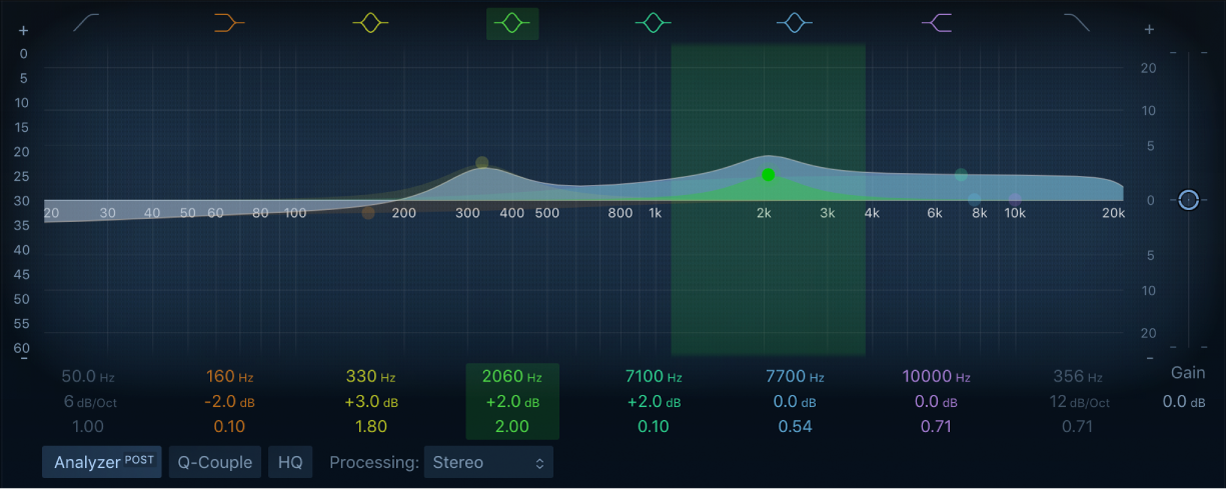
Paramètres du module Channel EQ
Bouton On/Off Band 1 : filtre coupe-bas qui laisse passer les hautes fréquences et réduit le niveau des basses fréquences près de la fréquence de coupure (définie).
Point de contrôle ou arrière-plan Band 1 : faites glisser le point de contrôle rouge pour changer les valeurs de fréquence et Q. faites glisser horizontalement la zone rouge pour changer la valeur de fréquence.
Ligne verticale/horizontale Band 1 : faites glisser verticalement pour changer la pente.
Remarque : le paramètre Q des bandes 1 et 8 n’a aucun effet lorsque la pente est définie sur 6 décibels par octave. Lorsque le paramètre Q des bandes est défini sur une valeur très élevée comme 100, ces filtres n’affectent qu’une bande de fréquence très étroite et peuvent être utilisés comme filtres de rupture.
Bouton On/Off Band 2 : filtre en plateau passe-bas qui règle le niveau des basses fréquences et a un impact minimal sur les fréquences au-dessus de la fréquence de coupure (définie).
Point de contrôle ou arrière-plan Band 2 : faites glisser la zone orange, la courbe ou le point de contrôle pour changer les valeurs de fréquence et de gain. Cliquez sur le point de contrôle pour sélectionner la bande.
Ligne horizontale Band 2 : faites glisser verticalement pour changer la valeur de gain.
Ligne verticale Band 2 : faites glisser horizontalement pour changer la valeur Q.
Lignes verticale/horizontale Band 2 : faites glisser pour changer les valeurs de gain et Q.
Bouton d’activation/désactivation de la bande 3 : permet d’activer un filtre paramétrique avec trois commandes. Frequency définit une fréquence centrale. Q détermine la largeur de la bande de fréquence autour de la fréquence centrale. Gain définit le niveau de la bande.
Point de contrôle ou arrière-plan Band 3 : faites glisser la zone jaune, la courbe ou le point de contrôle pour changer les valeurs de fréquence et de gain. Cliquez sur le point de contrôle pour sélectionner la bande.
Ligne horizontale sur la bande 3 : faites glisser verticalement pour changer la valeur de gain.
Ligne verticale sur la bande 3 : faites glisser horizontalement pour changer la valeur Q.
Lignes verticale/horizontale sur la bande 3 : faites glisser pour changer les valeurs de gain et Q.
Bouton d’activation/désactivation de la bande 4 : permet d’activer un filtre paramétrique avec trois commandes. Frequency définit une fréquence centrale. Q détermine la largeur de la bande de fréquence autour de la fréquence centrale. Gain définit le niveau de la bande.
Point de contrôle ou arrière-plan Band 4 : faites glisser la zone verte, la courbe ou le point de contrôle pour changer les valeurs de fréquence et de gain. Cliquez sur le point de contrôle pour sélectionner la bande.
Ligne horizontale sur la bande 4 : faites glisser verticalement pour changer la valeur de gain.
Ligne verticale sur la bande 4 : faites glisser horizontalement pour changer la valeur Q.
Lignes verticale/horizontale sur la bande 4 : faites glisser pour changer les valeurs de gain et Q.
Bouton d’activation/désactivation de la bande 5 : permet d’activer un filtre paramétrique avec trois commandes. Frequency définit une fréquence centrale. Q détermine la largeur de la bande de fréquence autour de la fréquence centrale. Gain définit le niveau de la bande.
Point de contrôle ou arrière-plan Band 5 : faites glisser la zone bleue claire, la courbe ou le point de contrôle pour changer les valeurs de fréquence et de gain. Cliquez sur le point de contrôle pour sélectionner la bande.
Ligne horizontale sur la bande 5 : faites glisser verticalement pour changer la valeur de gain.
Ligne verticale sur la bande 5 : faites glisser horizontalement pour changer la valeur Q.
Lignes verticale/horizontale sur la bande 5 : faites glisser pour changer les valeurs de gain et Q.
Bouton d’activation/désactivation de la bande 6 : permet d’activer un filtre paramétrique avec trois commandes. Frequency définit une fréquence centrale. Q détermine la largeur de la bande de fréquence autour de la fréquence centrale. Gain définit le niveau de la bande.
Point de contrôle ou arrière-plan Band 6 : faites glisser la zone bleue, la courbe ou le point de contrôle pour changer les valeurs de fréquence et de gain. Cliquez sur le point de contrôle pour sélectionner la bande.
Ligne horizontale sur la bande 6 : faites glisser verticalement pour changer la valeur de gain.
Ligne verticale sur la bande 6 : faites glisser horizontalement pour changer la valeur Q.
Lignes verticale/horizontale sur la bande 6 : faites glisser pour changer les valeurs de gain et Q.
Bouton On/Off sur la bande 7 : filtre en plateau passe-haut qui ajuste le niveau des hautes fréquences et a un impact minimal sur les fréquences en dessous de la fréquence de coupure (définie).
Point de contrôle ou arrière-plan Band 7 : faites glisser la zone mauve, la courbe ou le point de contrôle pour changer les valeurs de fréquence et de gain. Cliquez sur le point de contrôle pour sélectionner la bande.
Ligne horizontale Bande 7 : faites glisser verticalement pour changer la valeur de gain.
Ligne verticale Bande 7 : faites glisser horizontalement pour changer la valeur Q.
Lignes verticale/horizontale Bande 7 : faites glisser pour changer les valeurs de gain et Q.
Bouton On/Off Bande 8 : filtre coupe-haut qui laisse passer les basses fréquences et réduit le niveau des hautes fréquences près de la fréquence de coupure (définie).
Point de contrôle ou arrière-plan Band 8 : faites glisser le point de contrôle rose pour changer la valeur de fréquence et Q. faites glisser horizontalement la zone rose pour changer la valeur de fréquence.
Lignes verticale/horizontale Bande 8 : faites glisser verticalement pour changer la pente.
Commande Frequency : faites glisser la commande pour régler la fréquence de la bande sélectionnée.
Commande Gain/Slope : faites glisser la commande pour régler la quantité de gain pour la bande sélectionnée. Pour les bandes 1 et 8, ces réglages modifient la pente du filtre.
Commande Q : faites glisser la commande pour régler la résonance ou le facteur Q de la plage traitée par l’effet autour de la fréquence centrale dans la bande sélectionnée.
Remarque : le paramètre Q des bandes 1 et 8 n’a aucun effet lorsque la pente est définie sur 6 décibels par octave. Lorsque le paramètre Q des bandes est défini sur une valeur très élevée comme 100, ces filtres n’affectent qu’une bande de fréquence très étroite et peuvent être utilisés comme filtres de rupture.
Écran Analyzer Range : faites glisser verticalement le pointeur pour régler l’échelle de la plage de l’analyseur. Tout en maintenant la touche Contrôle enfoncée, cliquez pour ouvrir un menu contextuel dans lequel vous pouvez définir la valeur de l’option Analyzer Range.
Écran Scale : faites glisser verticalement le pointeur pour régler l’échelle de la courbe globale d’égalisation. Tout en maintenant la touche Contrôle enfoncée, cliquez pour ouvrir un menu contextuel dans lequel vous pouvez définir l’option EQ dB Scale Mode.
Curseur et champ Master Gain : déterminent le niveau de sortie général du signal. À utiliser après une augmentation ou une diminution des bandes de fréquence individuelles.
Bouton Analyzer : active ou désactive l’analyseur. Lancez la lecture du signal audio et utilisez l’écran de représentation graphique pour identifier les zones de crête et de creux dans le spectre de fréquences. Tout en maintenant la touche Contrôle enfoncée, cliquez pour ouvrir un menu contextuel dans lequel vous pouvez définir les options Analyzer Mode et Analyzer Resolution. Consultez Menus contextuels du module Channel EQ, Channel EQ Analyzer et les paramètres étendus.
Bouton Analyzer (Pre/Post) : affiche la courbe de fréquence avant ou après application de l’égalisation, lorsque le mode Analyzer est activé.
Bouton Q-Couple : activez le couplage Gain-Q pour régler automatiquement le facteur Q lorsque vous modifiez le gain d’une bande d’égalisation quelconque. Afin de préserver la bande passante perçue de la courbe en cloche. Tout en maintenant la touche Contrôle enfoncée, cliquez sur le menu contextuel pour définir la valeur Gain-Q Couple Strength. Consultez Utilisation des menus contextuels Channel EQ.
Bouton HQ : activez-le pour activer le suréchantillonage.
Ce réglage s’avère utile si vous égalisez proche de la limite supérieure du spectre (à savoir, 5 kHz et plus) et que la fréquence d’échantillonnage de votre projet se situe en dessous de 96 kHz. Sans suréchantillonage, les filtres (particulièrement les filtres de crête) peuvent produire un son plus brutal, dans la mesure où ils deviennent plus étroits à des fréquences élevées, et peuvent présenter une pente asymétrique.
Menu local Processing : ce menu comprend des commandes permettant de traiter soit les deux parties d’un signal stéréo, soit uniquement la partie gauche (Left Only), la partie droite (Right Only), la partie du milieu (Mid Only) ou la partie latérale (Side Only). Consultez Conseils d’utilisation du module Channel EQ de MainStage pour obtenir des informations sur l’utilisation du module Channel EQ avec des enregistrements Mid-Side.